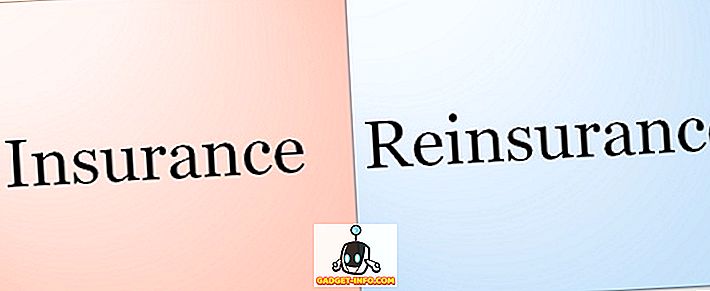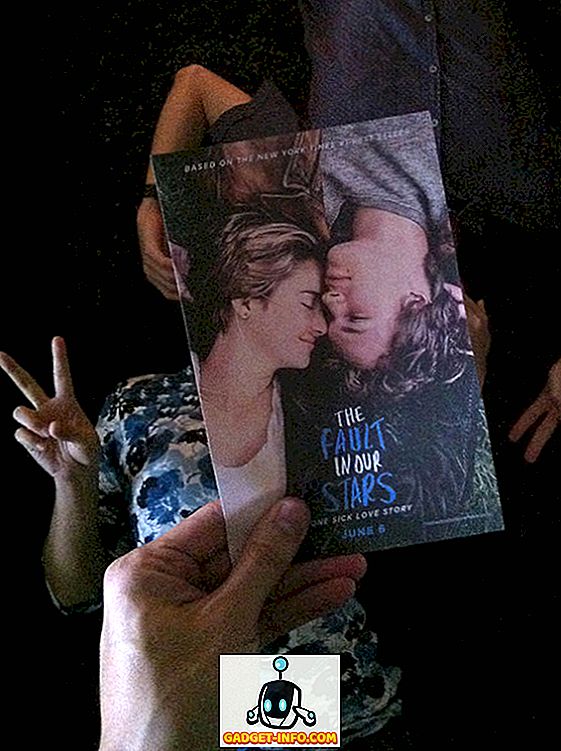Windows har altid pralet på et godt katalog over tredjeparts applikationer, men hvis du er en ny Windows-bruger, skal du have spekuleret på, hvad der skal have software til Windows. Nå, selvom du ikke har det, er chancerne, du er her, fordi du er på udkig efter nogle vigtige Windows-software til at installere på din pc eller laptop. Bare rolig, vi har dig dækket, som vi har kureret en stor liste over de 15 skal have Windows-software:
1. f.lux
f.lux er en fantastisk software, der justerer farven på din skærm for at sikre, at der ikke er nogen belastning på dine øjne om natten. Det opvarmer automatisk farverne på dit display ved solnedgang og vender dem normalt til dagslys. Softwaren virker ved at registrere din placering, og der er muligheder for manuelt at justere belysningen til dag og nat. Det er sikkert nyttigt og en skal have software på Windows.
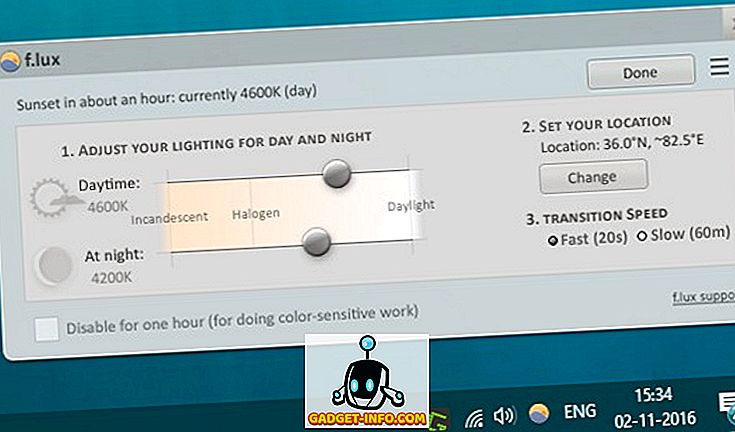
Download gratis)
2. Preme
Preme er et rigtig cool værktøj, der tilføjer en flok kølige genveje til at styre og skifte mellem programvinduer med lethed. For det første giver softwaren dig mulighed for at oprette "hot corners", så du tildeler nyttige kommandoer til hvert hjørne. Derefter er der evnen til at bruge musehjulet til at lukke et vindue, minimere det eller sørge for at det altid er på toppen. Der er også nogle rigtig flotte funktioner som evnen til at trykke Esc-knappen to gange for at lukke et vindue, svæve over et vindue for at rulle, snap vinduer hurtigt ved at trykke på maksimeringsknappen og mere.
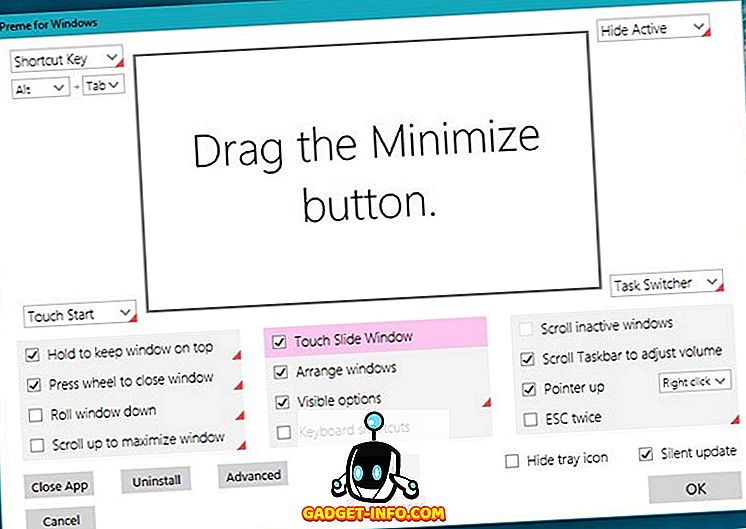
Også, softwaren lader dig omlægge tastaturgenveje også, hvilket er ret cool. Alt i alt er Preme et must have software, hvis du vil gøre vinduet til at tænde Windows hurtigere.
Download gratis)
3. Alt søgemaskine
Forstå ikke navnet, værktøjet Alt søgemaskine er en søgemaskine til Windows. Mens Cortana pakker nogle flotte søgeevner, er Alt et langt mere kraftfuldt systemsøgningsværktøj . Alt indekserer alle dine filer og mapper for at opbygge en database med alle dine filer, hvilket betyder, at søgeresultaterne er øjeblikkelige. Du kan søge efter enhver filtype, og du kan tilføje søgefiltre for at sikre, at du får den fil, du leder efter. Softwaren understøtter boolske operatører, jokertegn, filetype søgning og meget mere.
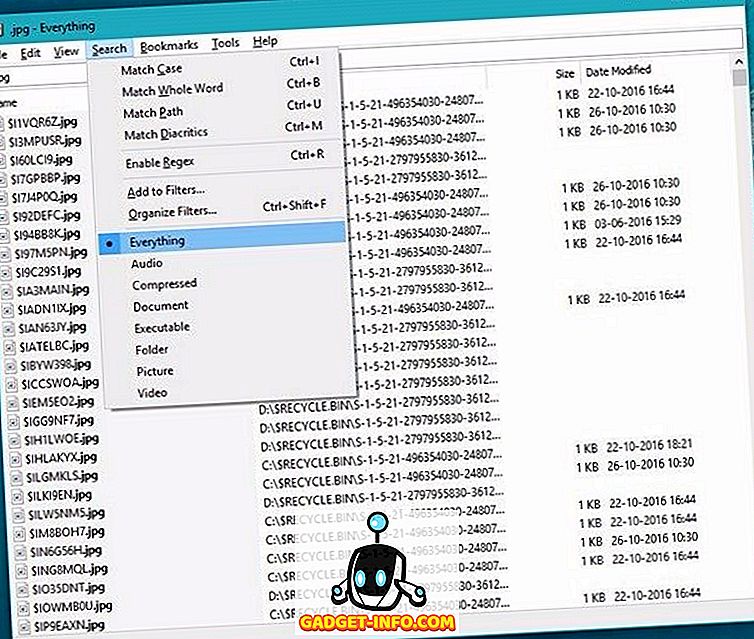
Download gratis)
4. Classic Shell
Hvis du bruger Windows 10, men har brug for en oplevelse svarende til Windows 7, er Classic Shell-værktøjet den software, der skal hentes. Classic Shell giver dig mulighed for at vælge mellem forskellige klassiske startmenuformater, der ligner Windows 7, XP eller endda 95. Desuden er disse startmenuer meget tilpasselige, og du kan vælge startknappen, proceslinjen, ændre opførslen af Windows-tasten, vælge hvad typen af filer og programmer vises i søgefeltet og meget mere. Sammen med startmenuen bringer Classic Shell også en klassisk stilforsker og en klassisk Internet Explorer.
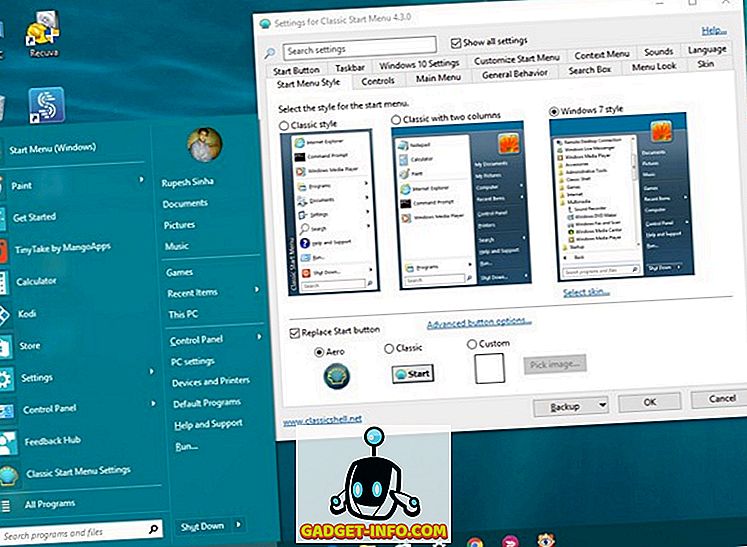
Download gratis)
5. Ninite
Ninite er en fantastisk Windows-software, som giver dig mulighed for at downloade en pakke med al den software, du ønsker . Alt du skal gøre er at gå over til Ninites webside, vælg de apps, du vil have, og download installationspakken med et klik.
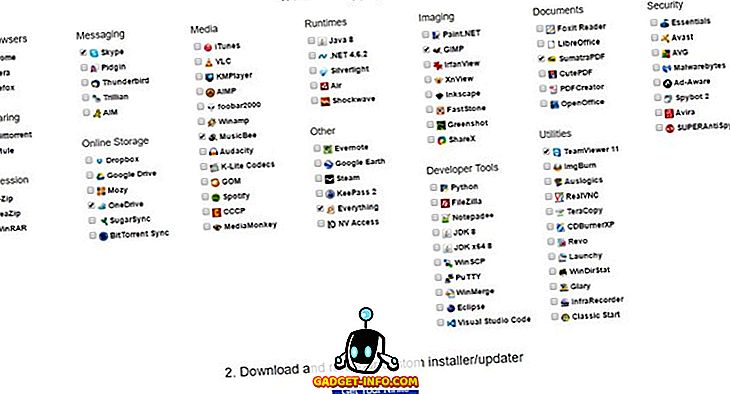
Når du er færdig, skal du bare køre den brugerdefinerede pakkeinstallationsprogram, og alle de programmer, du valgte, installeres. Ninite er et glimrende værktøj, hvis du opretter en ny pc, og du vil ikke have det besvær med at installere alle dine yndlingsprogrammer en efter en. Derudover sparer værktøjet dig fra besværet med forskellige installationsvalg, eventuelle genstartforespørgsler, og det sørger for ikke at indeholde nogen uønskede apps, der følger med noget software.
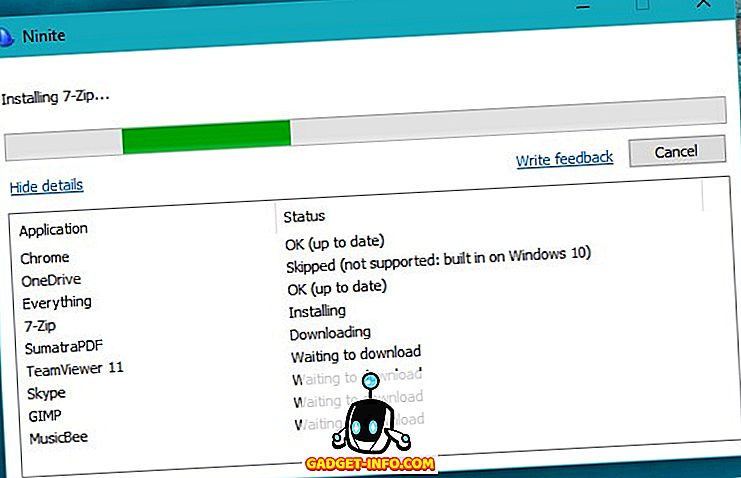
Download gratis)
6. Hegn
Windows-skrivebordet kan blive meget rodet, hvis du har mange ikoner, og det er præcis hvad hegn løser. Softwaren organiserer automatisk dine genvejstaster og ikoner for at få tingene til at blive rene og strømlinet. Det grupperer lignende ikoner og genveje i forskellige kategorier som programmer, mapper, filer, dokumenter osv. Mens det gøres automatisk, kan du også oprette en brugerdefineret "Hegn". Der er også mange tilpasningsmuligheder. Du kan ændre udseende, layout, størrelse osv.
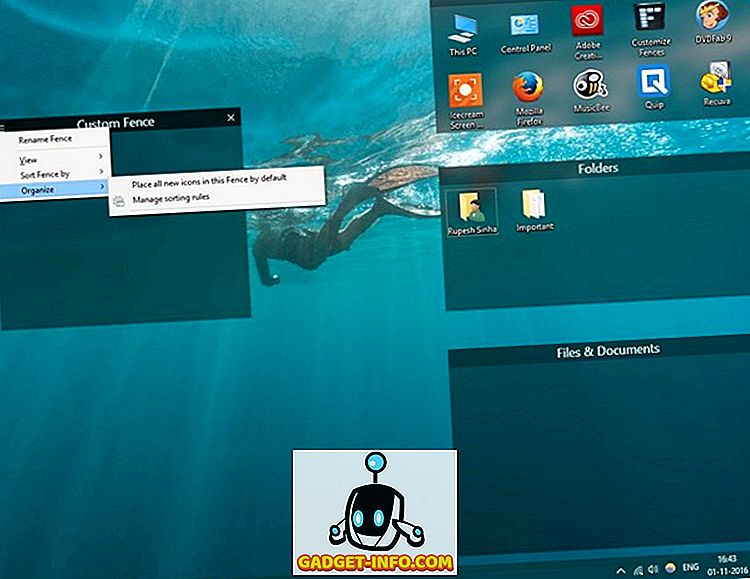
Hegn er bestemt en skal have software, hvis du vil have din Windows desktop aka homescreen at se mere produktiv.
Download (30-dages gratis prøveversion, $ 9, 99 fuld version)
7. Sumatra PDF
Microsoft giver dig mulighed for at åbne PDF-filer i Windows 10 i Edge-browseren, og hvis du har brugt det, vil du vide, at Edge ikke er en stor PDF-læser. Så hvis du leder efter en PDF-læser med nogle ekstra funktioner, er Sumatra PDF den software, du skal installere. Mens navnet antyder, at Sumatra PDF er en simpel PDF-læser, er det meget mere end bare det. Sammen med PDF-filer understøtter det også forskellige filtyper som ePub, Mobi, XPS, DjVu, CHM, Comic og Book (CBZ og CBR) . Samlet set pakker Sumatra PDF ikke mange funktioner, men det gør det hurtigt og nemt at bruge det enkle brugergrænseflader.
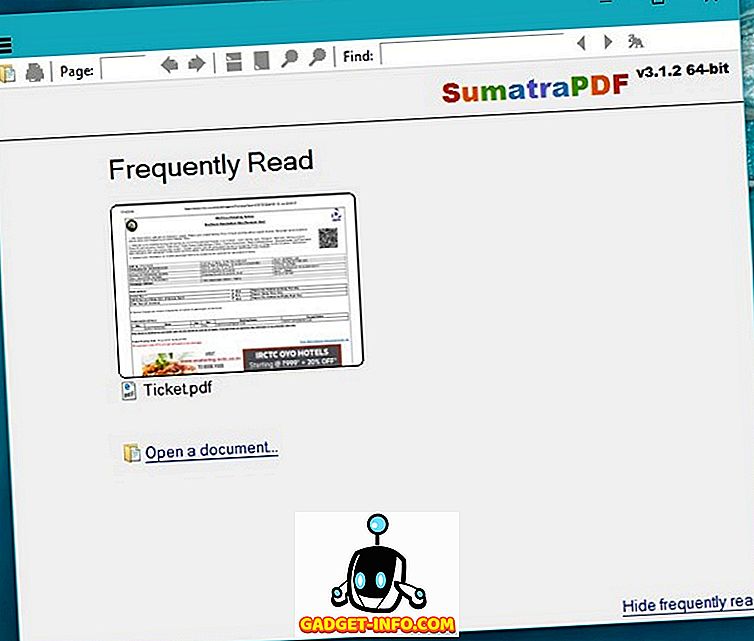
Download gratis)
8. AutoHotkey
Du har måske hørt om AutoHotkey, og hvis du ikke har det, har du gået glip af noget fantastisk. AutoHotkey er et meget populært og kraftfuldt værktøj til Windows, som lader brugerne indstille brugerdefinerede tastaturgenveje, automatisere opgaver og mere. Selv om der er en stejl indlæringskurve i softwaren, kan du gøre masser, når du får fat i det. Du kan genskabe nøgler, oprette genvejstaster til tekst, automatisere ting ved at sende tastetryk eller klik med musen, og det er bare toppen af isbjerget. Du kan endda oprette brugerdefinerede dataindtastningsformer, brugergrænseflader, menulinjer og automatisere dataindtastningsopgaver ved at læse fra XML, CSV, Excel og forskellige andre databaseformater.
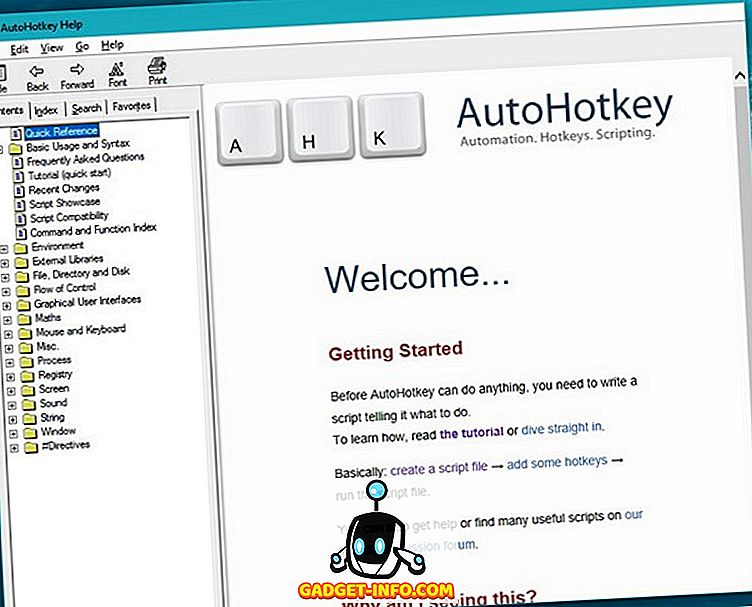
Der er meget mere til AutoHotkey, og hvis det interesserer dig, kan du komme i gang med en hurtigstart-vejledning i softwaren.
Download gratis)
9. MusicBee
Som du måske har gættet, MusicBee er en musikafspiller software til Windows, og det er uden tvivl den bedste tilgængelige derude. Musikafspilleren pakker i en omfattende funktionsliste, samtidig med at den opretholder en god ydeevne. Det omfatter funktioner som automatisk mærkning, 10-bånd eller 15-bånds equalizer, gapløs afspilning, understøttelse af Winamp plugins, Groove Music & last.fm support og meget mere. Du kan også downloade forskellige skins, plugins, visualizers og meget mere. Sammen med alt det, tilbyder MusicBee nogle avancerede lydværktøjer og gode musikstyringsfunktioner for at sikre, at du aldrig behøver nogen anden musikafspiller software.
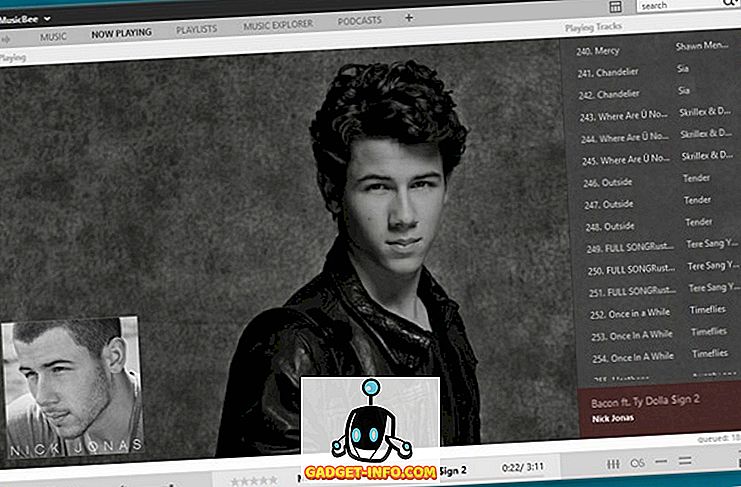
Download gratis)
10. PotPlayer
Chancerne er, at du bruger VLC Media Player eller lagervideoafspilleren på din Windows 10-pc, men hvad hvis vi fortalte dig, at der er en endnu bedre videoafspiller til rådighed. Vi taler naturligvis om PotPlayer. Videoafspilleren giver forbedret hardware acceleration, hvilket sikrer, at medieafspilningen er slank selv på beskedne systemer. Det understøtter næsten alle typer videoformater, undertekster og tags. Der er også støtte til forskellige 3D-briller med mulighed for at vælge forskellige outputformater.
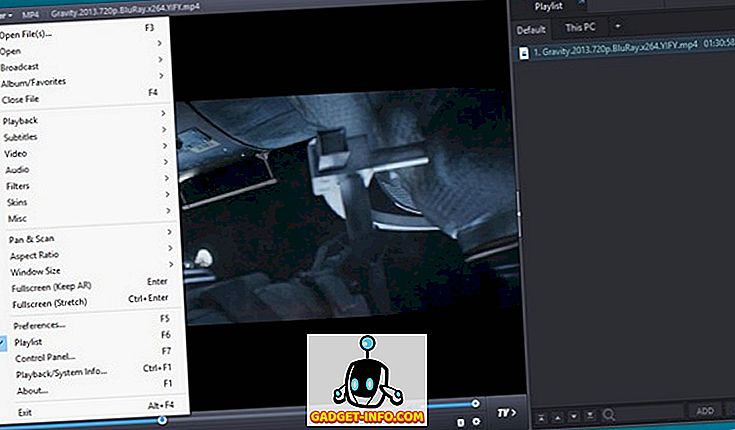
Andre cool funktioner i softwaren omfatter " Snapshots ", som lader dig forhåndsvise videoer; evnen til at bogmærke din yndlingsscene, OpenCodec support osv. Samlet set er PotPlayer videospiller til at få, hvis du leder efter en glat udførende og funktionsrig videoafspiller til Windows.
Download gratis)
11. LibreOffice
Hvis du ikke ønsker at betale for Microsofts Office Suite, kan du tjekke den gratis og åbne kilde LibreOffice. Softwaren er en gaffel af Open Office med endnu bedre funktioner og fællesskabsstøtte. Pakken indeholder applikationer til tekstbehandling, regneark, præsentationer, vektorgrafik, flowdiagrammer, databaser og formelredigering. Det understøtter også forskellige filformater som ODF (Open Document Format), PDF, Microsoft Office filformater og meget mere.
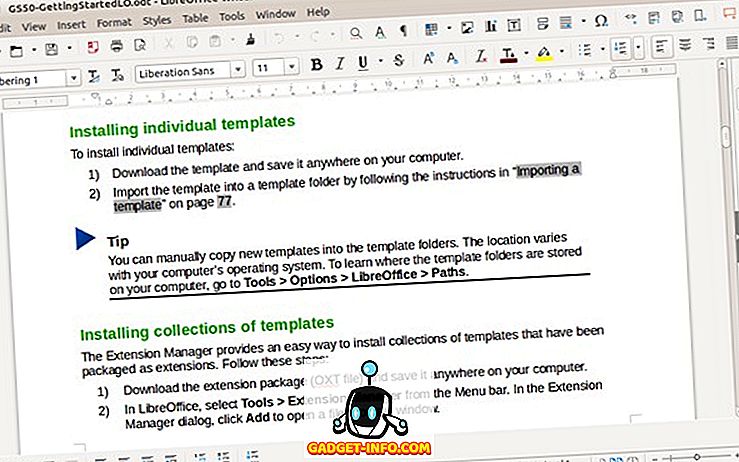
Der er også støtte til udvidelser, og der er nogle gode tilgængelige, takket være det store samfund. LibreOffice vinder også nogle brownie point med sin rene grænseflade og glat arbejde.
Download gratis)
12. Greenshot
Mens Windows understøtter simple tastaturgenveje, som du kan bruge til at tage skærmbilleder, tilbyder det ikke mange muligheder eller kontrol. Her kommer Greenshot til spil. Værktøjet lader dig fange en region, et vindue, fuldskærm eller endda rullende websider i IE. Når du har taget et screenshot med Greenshot, kan du eksportere det på forskellige måder, herunder e-mail, Office, Imgur, Flickr, Picasa osv. Du kan endda gemme filen eller redigere den, før du gør det. Der er også meget kontrol her, da du kan vælge destinationen for skærmbillederne, ændre udgangskvaliteten, indstille forskellige hurtigtaster til optagelse og meget mere.
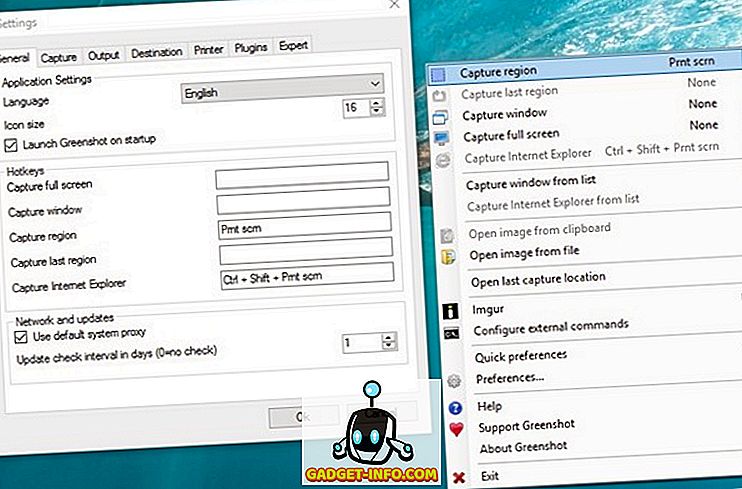
Hvis du har tendens til at tage mange skærmbilleder, gør de forskellige funktioner og enkelheden hos Greenshot det helt sikkert et must have Windows-software.
Download gratis)
13. Zemana Anti-Malware
Windows-brugere har altid klaget over ondsindede programmer, der påvirker deres erfaring, med nogle programmer, der endda resulterer i korrupte data. Så hvis du har vigtige data på din pc, skal du få en anti-malware-software. Mens der er mange muligheder, så kan vi især lide Zemana's tilbud. Zemana Anti-Malware-softwaren giver beskyttelse i realtid og tilbyder sky scanning, der fjerner malware, virus, trojanere, rootkits, bootkits, adware, værktøjslinjer mv.
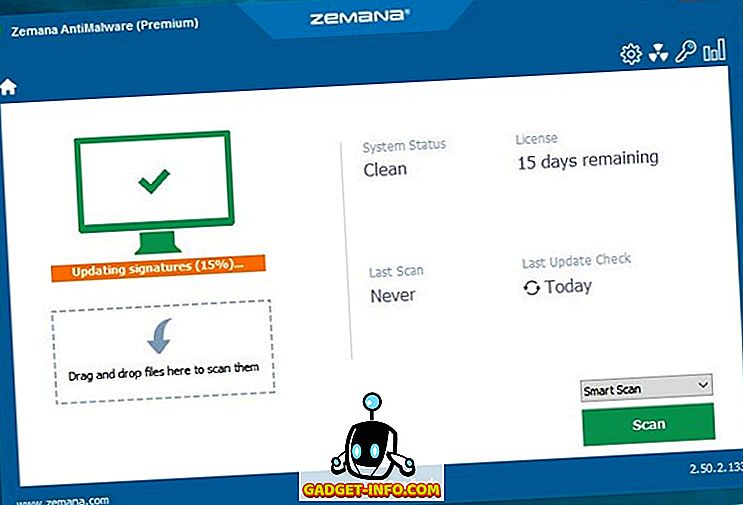
Det lette anti-malware-værktøj blokerer eventuelle skadelige apps fra at køre, kontrollerer browserudvidelser og rootcertifikater og lader dig planlægge scanninger . Zemana Anti-Malware er tilgængelig i en gratis version, som kun er begrænset til malwareopdagelse og fjernelse, browseroprydning og beskyttelse mod rootkits og bootkits. Hvis du vil have alle funktionerne, skal du få Premium versionen, som du kan prøve gratis i 15 dage.
Download (gratis prøveversion, Premium $ 24.95)
14. 1Password
Du skal være opmærksom på de forskellige sikkerhedsspørgsmål online og for at beskytte dig selv, er det vigtigt at angive sikre adgangskoder til dine forskellige konti. Men det er lettere sagt end gjort, da huske en overflod af adgangskoder kan være lidt hård. Heldigvis er der en række gode adgangskodeforvaltere til rådighed for Windows, og 1Password er det, vi gerne vil anbefale til dig. 1Password giver dig mulighed for sikkert at gemme dine online-adgangskoder, hemmelige noter, kortoplysninger, bankoplysninger og mere. Alle de sikre data er beskyttet af dit master password sammen med stærk AES-256 kryptering. Plus integrerer softwaren i Windows og fylder automatisk din adgangskode i forskellige apps, så du ikke behøver at indtaste den igen og igen.
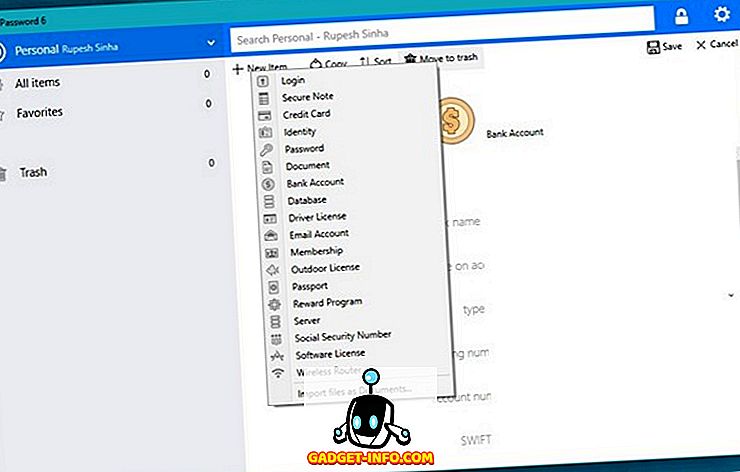
Download (gratis prøveversion, $ 2, 99 / måned)
15. ImageGlass
Vi tager mange billeder, og vi elsker at se dem på den store skærm af vores pc eller laptops, men desværre har stockbilledfremviseren i Windows 10 ikke en fantastisk oplevelse. Nå skal du prøve ImageGlass, som er en open source image viewer, der giver en fantastisk oplevelse ud af kassen. Softwaren understøtter mere end 20 billedformater, herunder ICO, TIFF, GIF, DIB, WMF, WEBP, SGV osv. Og tilbyder forskellige zoomindstillinger og billedrammerekstraktion til GIF-billeder. Du kan endda konvertere billeder til 10 formater, og den understøtter forskellige kølige temaer og udvidelser.
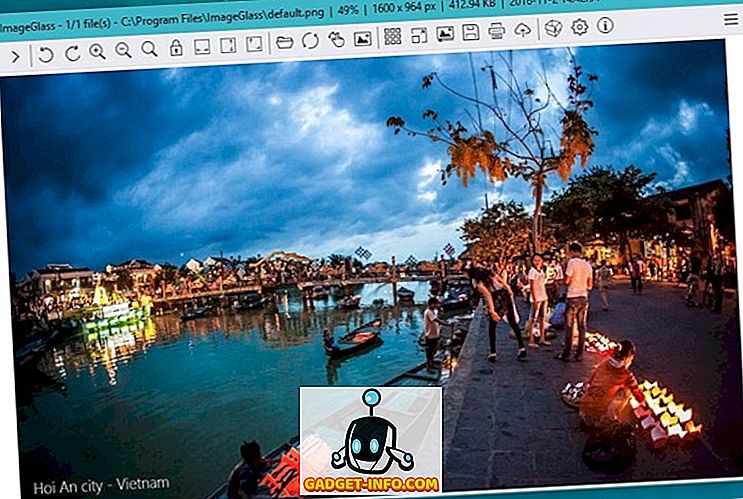
Sammen med alle funktionerne har ImageGlass en funktionel, men ren interface og fungerer utrolig godt, uanset hvilken billedfil du smider på den. Hvis du leder efter en god billedredigeringssoftware til Windows, skal du tjekke ud GIMP.
Download gratis)
Nogle vigtige Windows-software, du skal bruge
Nå, det konkluderer, at vores liste over de 15 skal have Windows-software. Hvis du lige har købt en Windows-computer, er disse nogle værktøjer, du absolut bør installere. Kender du alle andre vigtige Windows-software, som du synes vi savnede? Lad os vide i kommentarfeltet nedenfor.